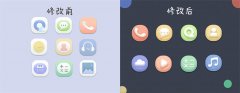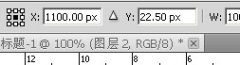|
3、在菜单栏中选择“图像—调整—去色”,如图所示。
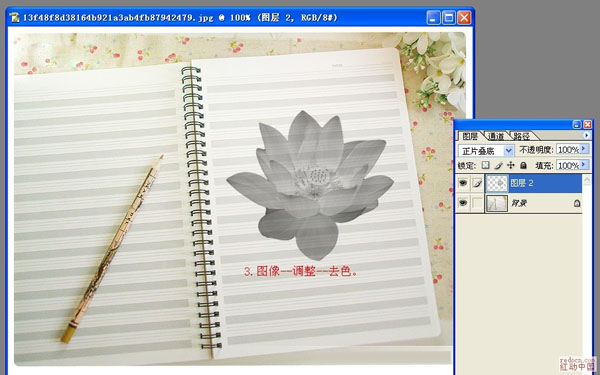
4、在菜单栏中选择“图像—调整—色阶”,设置参考下图所示。
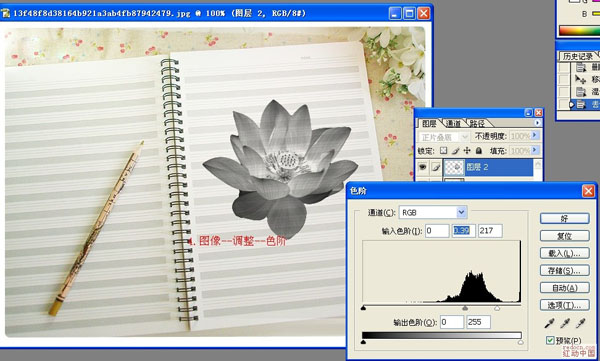
5、按下Ctrl+J复制荷花图,如图所示。
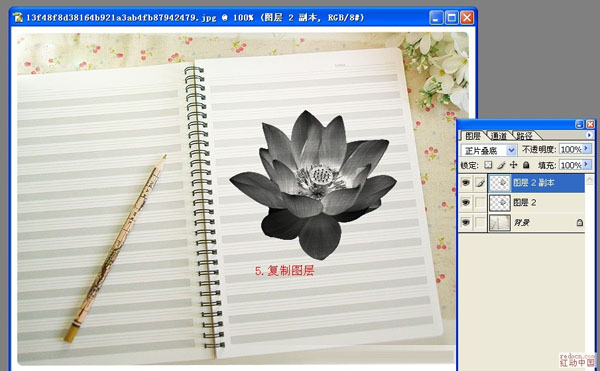
6、选择副本图层,执行“图像—调整—反相”,然后设置图层混合模式为“颜色减淡”,这时荷花图层看不到了,如图所示。
 7、在菜单栏中选择“滤镜—其它—最小值”,设置半径为1px,如图所示。
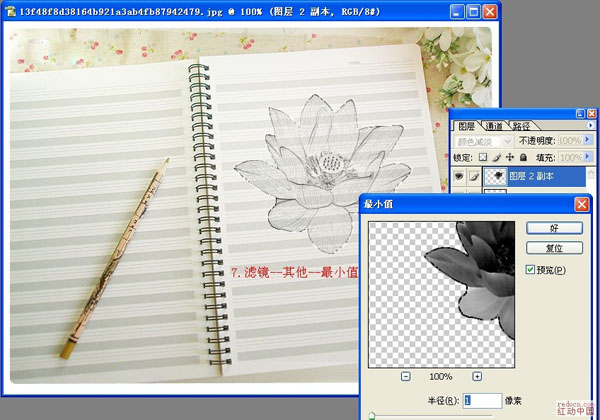
8、按下Ctrl+E向下合并图层,如图所示。
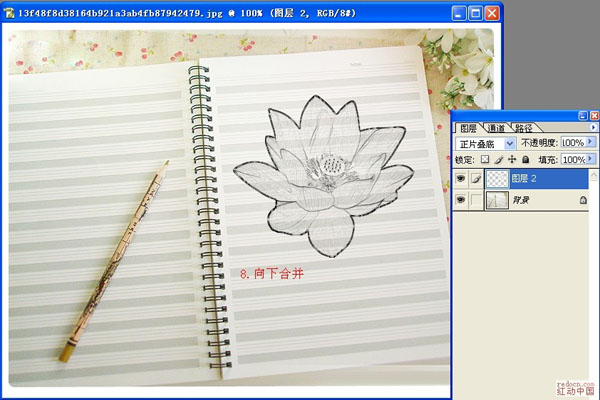
9、在菜单栏中选择“图像—调整—色相/饱和度”,勾选“颜色”然后调整各项设置,如图所示。
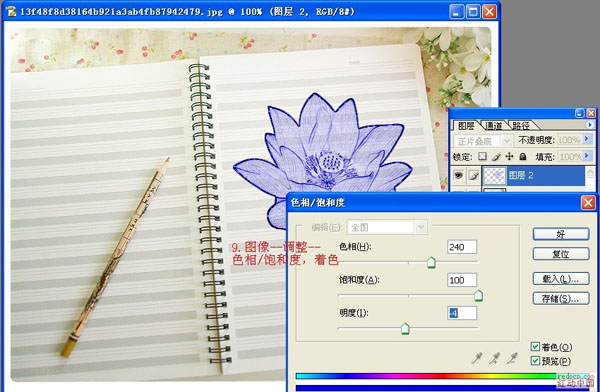
10、根据自己的情况调整一下曲线,这样就完成了。
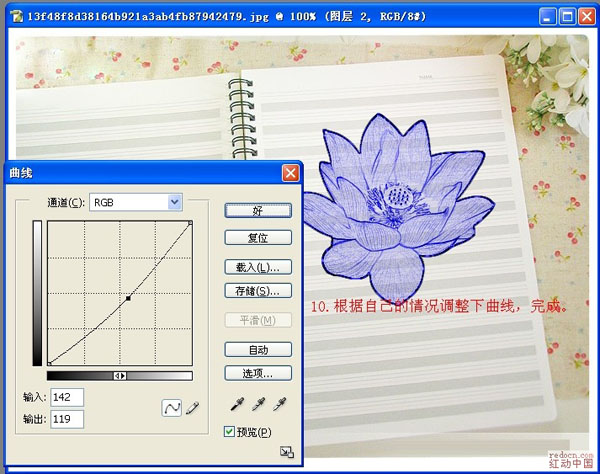 |